워드 다크모드 설정 방법 글입니다. 워드(word) 사용시 다크모드로 바꾸어 어두운 테마로 사용하고 싶으신 분들이 참고하기 좋은 글입니다.
간단한 설정만으로 다크 모드로 바꿀 수 있으며, 언제든 밝은 테마로 변경할 수 있습니다. 환경이나 상황에 맞게 적절히 사용해 보시길 바랍니다.
*다크 모드는 어두운 테마를 말하며, 프로그램 자체가 어둡게 바뀌는 걸로 알고 계시면 됩니다.
워드 다크모드 설정 방법 (microsoft word)
1. 워드(word)를 실행해 주신 다음, 홈 화면에서 왼쪽 하단 [계정] 메뉴를 클릭합니다.
워드는 윈도우 검색창에 ‘word’를 입력하여 실행할 수 있습니다. 또는 바탕화면에 있거나 시작 메뉴에 있다면 찾아서 실행해 주시면 됩니다.
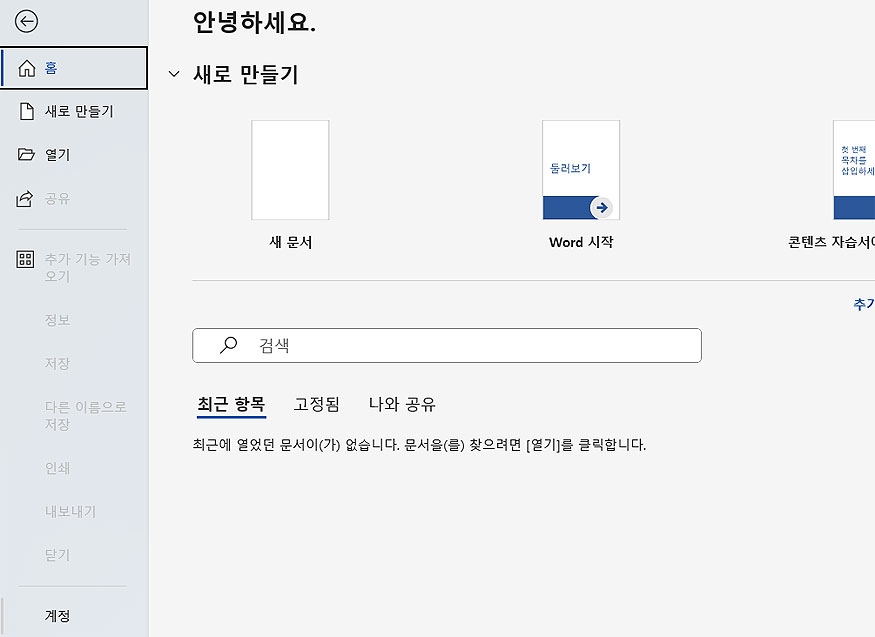
3. 계정 페이지로 Office 테마 목록이 있습니다.
기본은 시스템 설정 사용으로 되어 있으며, 다크 모드로 변경하고 싶을 시 [어두운 회색]으로 변경해 주시면 됩니다.

4. 워드의 화면이 바로 어둡게 되며, 다크 모드로 바뀐 걸 확인할 수 있습니다.
페이지의 색상도 어둡게 변경하고 싶다면, [디자인] 탭 선택 후 색상을 어둡게 하여 사용해 주시면 됩니다.
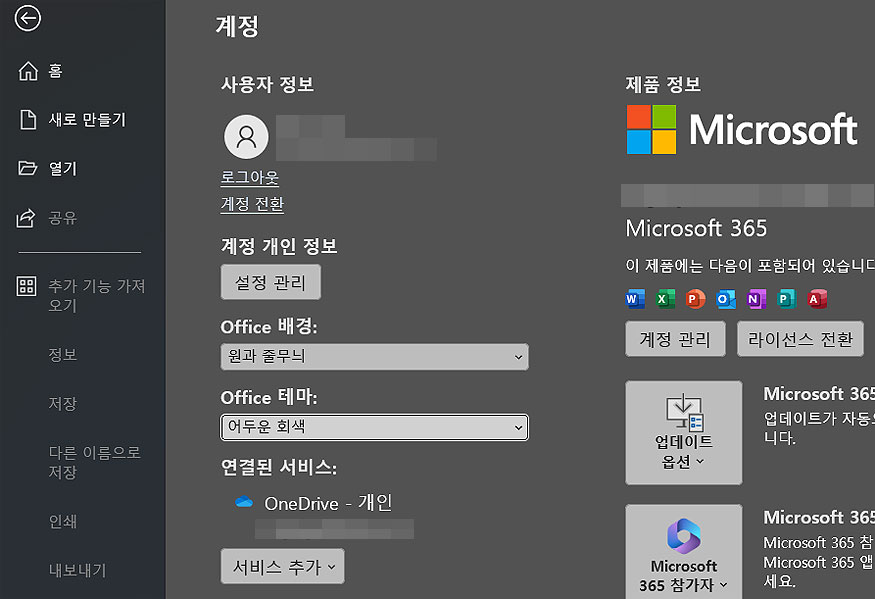
워드에서 적용할 수 있는 다크모드 설정에 대한 내용이었으며, 워드(word)를 어둡게 사용하고 싶으신 분들이라면 간단히 참고해 보시길 바랍니다.
워드 뿐 아니라 파워포인트, 엑셀 등 microsoft 프로그램에 동일하게 적용할 수 있습니다.
추가 팁 (TIP) :
- 다크 모드에서 다시 기존 화면으로 변경하고 싶다면, 동일하게 [파일] – [계정] 페이지에서 ‘시스템 설정 사용’ 혹은 밝은 색을 선택하여 설정해 주시면 됩니다.
- 바로 위 설명에도 있지만, 워드(word) 외에도 엑셀, 파워포인트에서도 어두운 테마로 변경하여 사용이 가능합니다.
- 너무 눈부신 환경에 적절할 수 있으며, 환경이나 상황에 따라 적용해 주시면 유용할 수 있습니다.
- 워드 프로그램만이 아닌 윈도우 설정에서 어두운 테마로 변경해 사용도 가능합니다.
- 인터넷 브라우저, 앱 등에서도 다크 모드를 지원하는 경우가 많이 있습니다.
인터넷 (Internet) 관련 유용 글 모음 :